알면 별일이 아닌데 모르면 헤매는 일들이 있다. 기계, 전자와 친하지 않은 사람들은 그 어려움을 너무 잘 이해할 것이다. 오늘은 스마트폰에서 작업 수행할 애플리케이션을 설정하면서 '항상'을 선택한 후 그것을 취소하는 것에 대한 설명이다.
스마트폰에서 다운받은 파일을 열거나 할 때 이런 화면을 보게 된다. 작업을 수행할 때 사용하는 애플리케이션을 선택하라면서 '한 번만'과 '항상' 두 가지 선택지를 보여준다. ① 만약 '한번만'을 선택하면 파일을 열 때마다 사용한 애플리케이션을 뜻대로 고를 수 있다. ② '항상'을 선택하면 그 이후 선택한 애플리케이션으로만 열리게 된다. ① 스마트폰의 '설정'을 클릭 ② '애플리케이션'을 클릭 ③ 설정을 잘못한 앱을 찾아서 클릭 ④ '기본으로 설정'에서 설정을 해제 이미 수정한 후라 화면에서는 기본으로 설정 안된 상태로 뜬다. 티스토리 앱 계정에 프로필 사진을 넣어보려다가 작업 수행할 애플리케이션으로 네이버 마이 박스를 선택하면서 나도 모르게 '항상'을 선택하게 되었다. 설정을 푸는 방법을 몰라 한참을 헤맨 끝에 지식인의 도움을 받아 문제를 해결했다. 그 과정에 마음고생이 심했다면 웃긴 일이지만 정말 고민을 많이 했었다. 위에 적은대로 스마트폰의 설정에서 애플리케이션으로 들어가 내가 '항상'으로 선택한 '네이버 마이 박스'를 클릭했다. '기본으로 설정'이 되어 있는 것을 확인 후 기본 설정을 삭제했다. 스마트폰의 여기저기를 클릭해보고 앱을 제거했다가 재설치하고 급기야는 티스토리를 탈퇴하고 재가입해야 하는가의 고민까지 했던 것을 생각하면 '아는 것이 얼마나 힘'인가 싶다. 1. 애플리케이션 선택
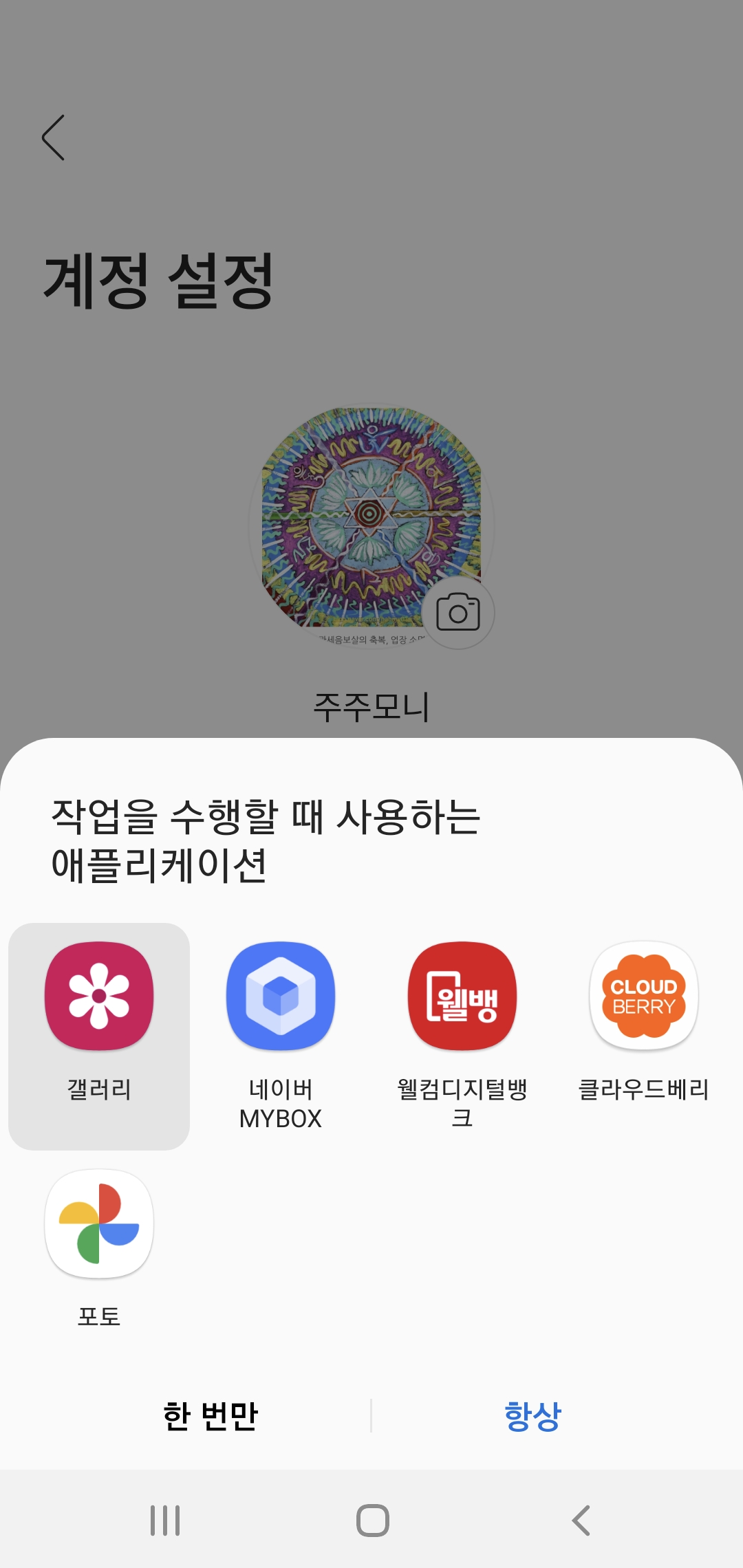
2. '항상' 선택을 취소하는 방법
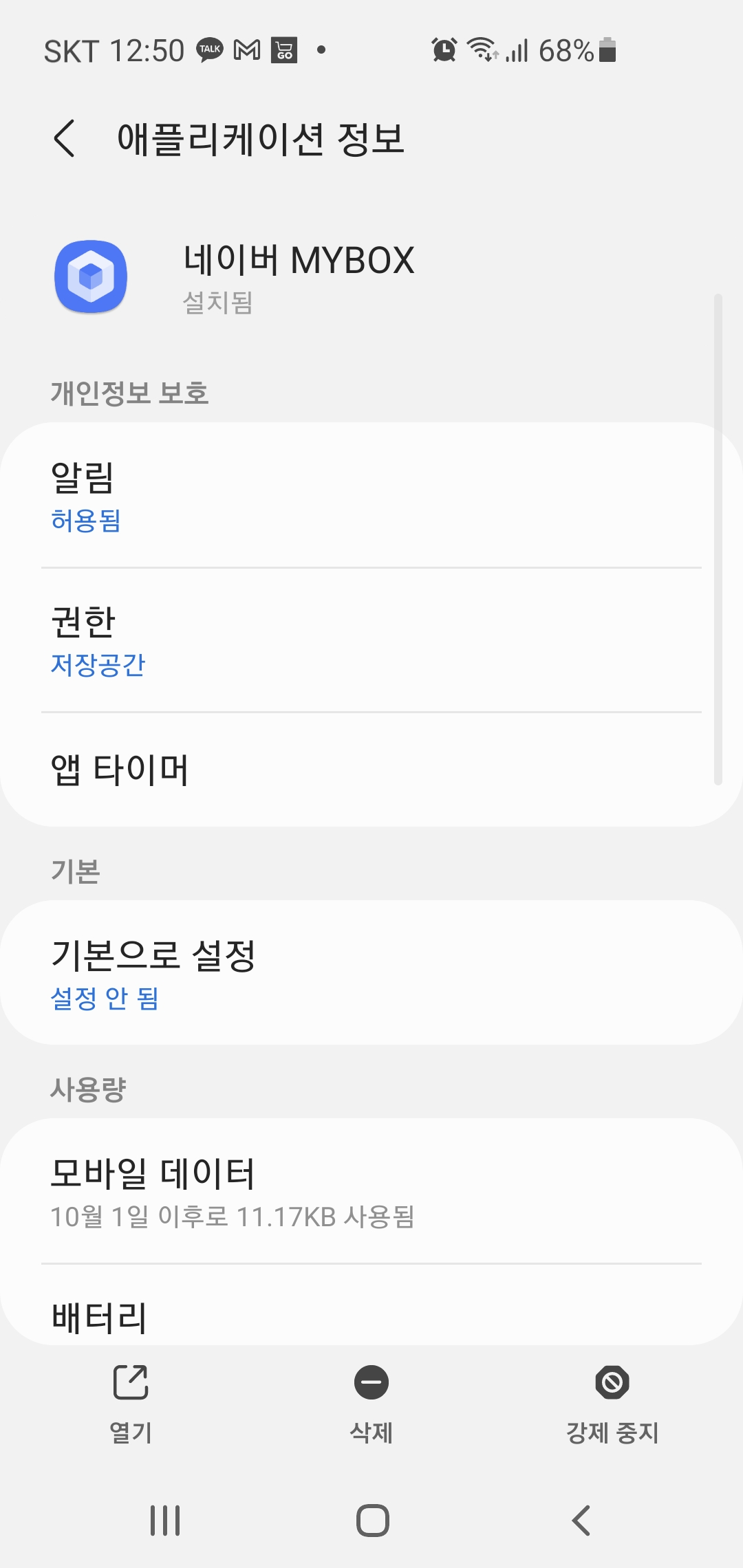
3. 나의 경험담
'2021년 일상' 카테고리의 다른 글
심심하지 않은 비건 야채 카레(feat. 하이라이스) (0)
2021.12.19
부스터샷 후 방역패스 예방접종증명서(QR코드) 쿠브로 받기 (0)
2021.12.14
코로나 백신 부스터 샷 맞기('예약없이'나 예약이 필요한) (0)
2021.12.09
선물받은 쑥꽃차, 어디에 좋을까. (0)
2021.12.09
서울아산병원 나들이 (0)
2021.12.07




댓글